win10禁用系统服务的方法 win10怎么关闭系统服务
更新时间:2023-05-24 13:53:46作者:zheng
在win10电脑中有很多服务都是可以禁用的,禁用之后不会影响正常使用还能提高电脑性能,那么该怎么禁用服务呢?今天小编教大家win10禁用服务的方法,操作很简单,跟着小编一起来操作吧。
方法如下:
1、首先我们可以查看目前正在运行的服务有哪些,方便之后将其关闭,在下方的任务栏或者开始菜单处右击,选择【任务管理器】;
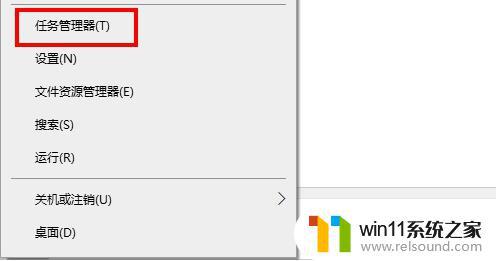
2、在任务管理器中选择【服务】选项卡,查看所有服务,点击【打开服务】进入服务查看全部服务;
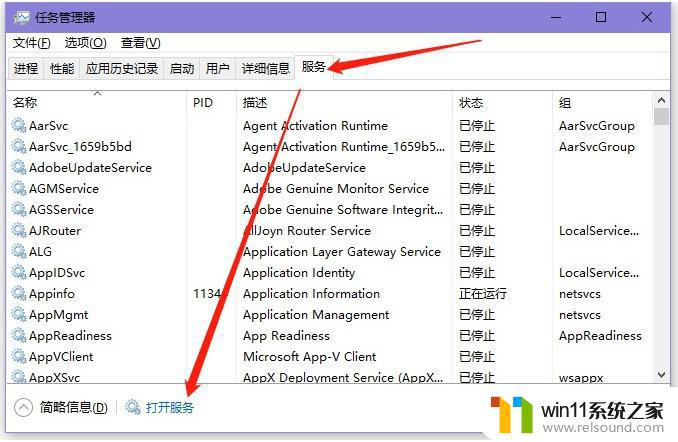
3、打开服务窗口后,可以看到全部服务,包括服务的描述、状态、启动类型等等;
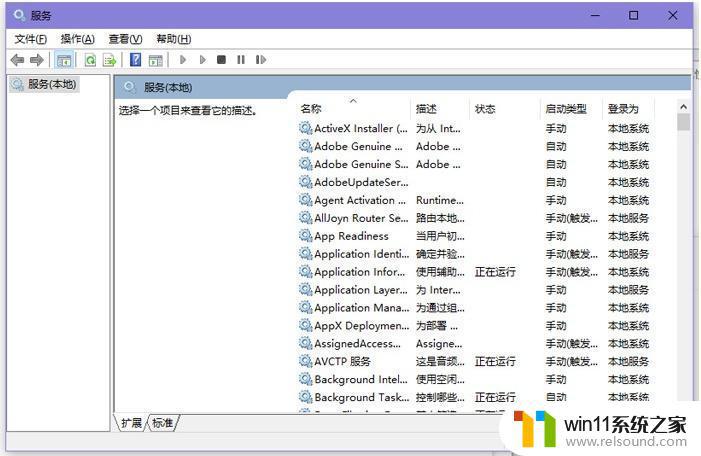
4、在电脑桌面上找到【此电脑】,鼠标右击选择【属性】选项;
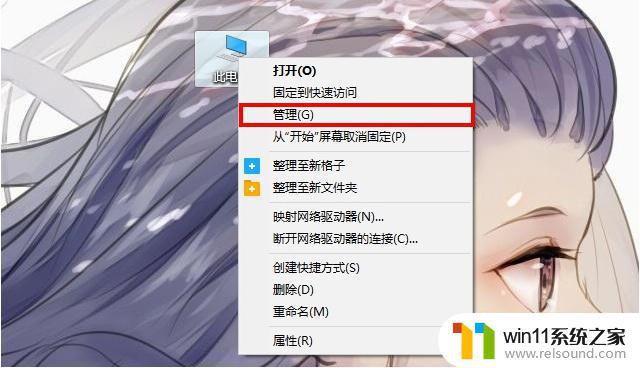
5、打开【服务和应用程序】下的【服务】;
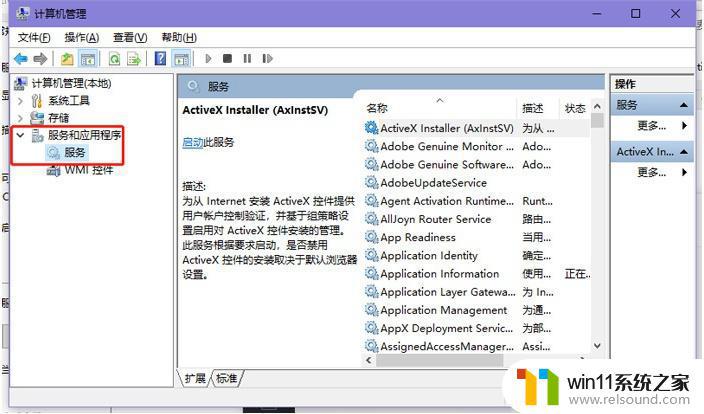
6、在右侧根据以下推荐关闭的服务,双击打开属性,将【启动类型】修改为【禁用】,点击【确定】保存设置即可 。
以上就是win10禁用服务的方法的全部内容,有需要的用户就可以根据小编的步骤进行操作了,希望能够对大家有所帮助。
win10禁用系统服务的方法 win10怎么关闭系统服务相关教程
- 怎样禁止win10系统更新 怎么取消win10系统自动更新
- win10关闭工作区的方法 win10工作区怎么关
- 苹果双系统win10怎么截图 苹果win10双系统截屏教程
- win10查看系统开放端口的方法 win10系统开发端口如何查看
- 做好的win10系统怎么改uefi启动 win10系统如何更改为uefi启动
- win10关闭启动项的方法 win10如何关闭启动项
- windows10电脑怎么还原到上一次系统 windows10如何还原到以前的系统
- win10系统如何设置锁屏壁纸 win10锁屏壁纸设置桌面壁纸方法
- 苹果笔记本怎么卸载win10系统 如何把苹果笔记本的win10卸掉
- 如何给win10系统做备份
- win10不安全连接怎么设置为安全
- win10怎么以兼容模式运行程序
- win10没有wlan连接选项
- 怎么检查win10是不是企业版
- win10怎么才能将浏览过的记录不自动保存
- win10无法打开gpedit.msc
win10系统教程推荐